Personnalisation ou désactivation de Siri sur le HomePod

Bien que ce ne soit pas le point de vente principal du HomePod, les capacités Siri vous permettent de contrôler le haut-parleur en utilisant votre voix sans avoir à sortir votre téléphone à chaque fois. Voici comment personnaliser Siri sur le HomePod (ou tout simplement le désactiver entièrement)
CONNEXION: Comment configurer le HomePod Apple
Avant de commencer, prenez note que chacun des paramètres que nous parlons à propos de ci-dessous est accessible via l'application Home. Une fois l'application ouverte, vous commencerez par appuyer longuement sur 3D ou en touchant l'icône HomePod ci-dessous "Accessoires favoris".
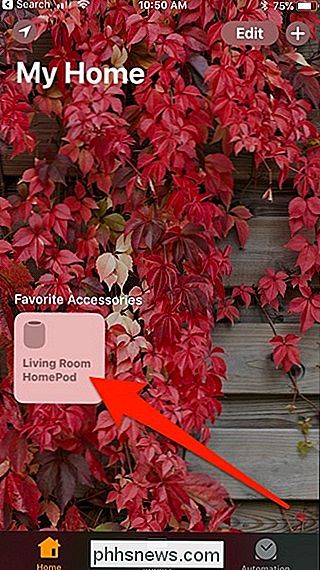
À partir de là, appuyez sur "Détails"
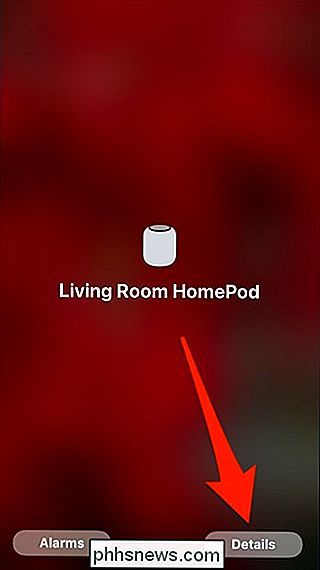
Faites défiler vers le bas un peu et vous aurez voir les différents réglages pour Siri sur le HomePod
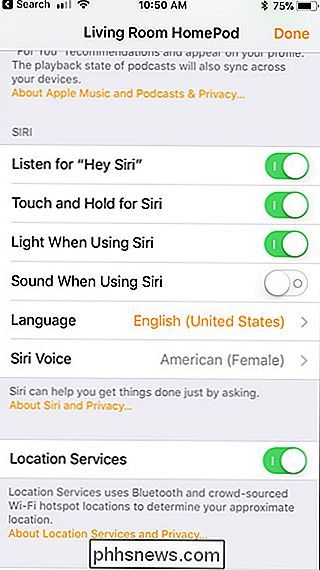
Parlons de ce qu'ils font
Éteignez le Siri Light
Alors que la lumière rougeoyante sur le HomePod est agréable, ce n'est pas vraiment nécessaire autant. Cela ne blesse absolument rien, mais si vous préférez l'éteindre, vous pouvez le faire dans les paramètres.
Il suffit de trouver l'interrupteur à bascule à côté de "Light When Using Siri" et d'appuyer dessus pour tourner
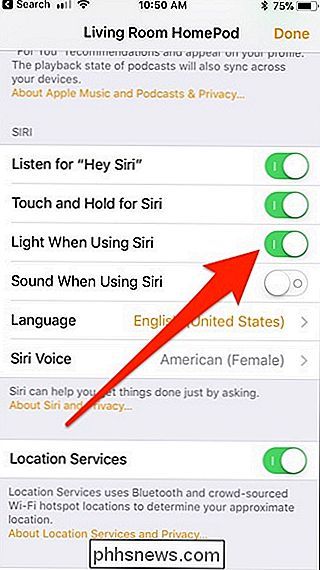
Jouer un son quand Siri est activé
Par défaut, le HomePod n'émet pas de son quand Hey Siri est activé, bien que Siri elle-même fasse un "Mhm?" si elle ne le fait pas entendre une commande dans les deux premières secondes.
Cependant, si vous préférez entendre un carillon quand Hey Siri est activé, appuyez simplement sur l'interrupteur à bascule à côté de "Sound When Using Siri" et il émettra une basse [
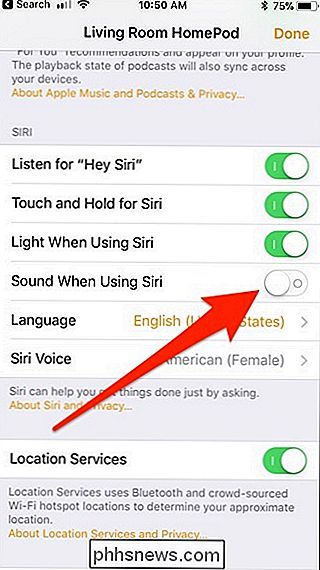
Changer la voix de Siri
Si vous ne le saviez pas, Siri a plusieurs voix différentes, et vous n'êtes pas obligé de simplement utiliser la voix par défaut. Vous pouvez changer la voix dans les paramètres en appuyant sur "Siri Voice", bien qu'il n'y ait pas beaucoup d'options.
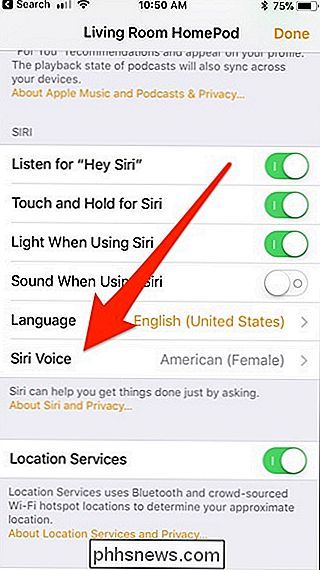
De là, vous pourrez choisir entre trois accents différents pour l'anglais: américain, australien et britannique . Vous pouvez également changer le sexe de la voix entre les hommes et les femmes
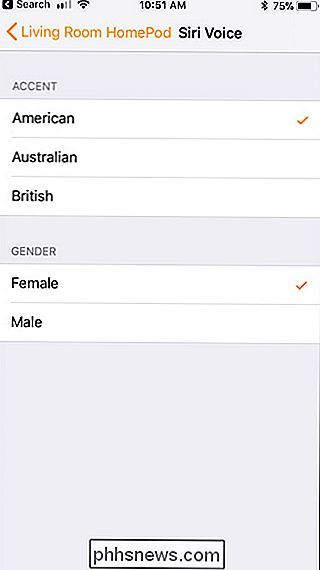
Comment désactiver complètement Siri
Tout va bien, mais si vous voulez juste utiliser le HomePod comme haut-parleur régulier et le contenu AirPlay de votre iPhone, vous pouvez désactiver Siri.
Pour désactiver Siri, vous devrez cocher les boutons à bascule à côté de "Ecoutez" Hey Siri " et "Touchez et maintenez pour Siri".
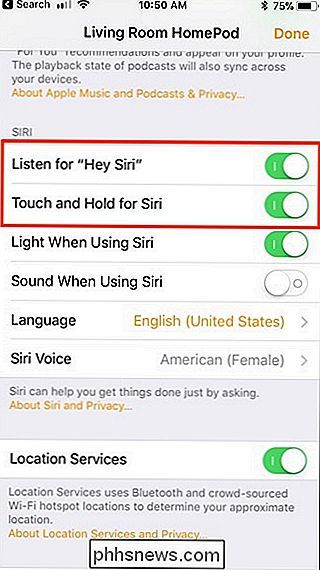
Cela vous permettra de vous débarrasser complètement possibilité d'activer Siri en utilisant votre voix ou une pression sur le pavé tactile sur le dessus du HomePod.

Activation des extensions dans le mode de navigation privée de Chrome
Le mode de navigation privée de Chrome empêche les sites Web de vous suivre lorsque vous êtes en ligne. Étant donné que Chrome ne peut pas garantir que les extensions ne vous suivent pas, elles sont désactivées en mode de navigation privée ASSOCIÉES: Les sites Web de nombreuses façons vous suivent en ligne .

ÉConomisez 10% sur Instacart en désactivant les frais de service
InstaCart ajoute automatiquement un «frais de service» de 10% à chaque commande que vous passez, mais vous pouvez en fait désactiver cette option. frais pour économiser 10% sur chaque commande InstaCart que vous placez. Cette taxe de 10% est séparée du pourboire. Nous vous encourageons à donner un pourboire à votre livreur après la livraison - ou avant la livraison - parce que cette astuce va directement à la personne qui fait le travail.



